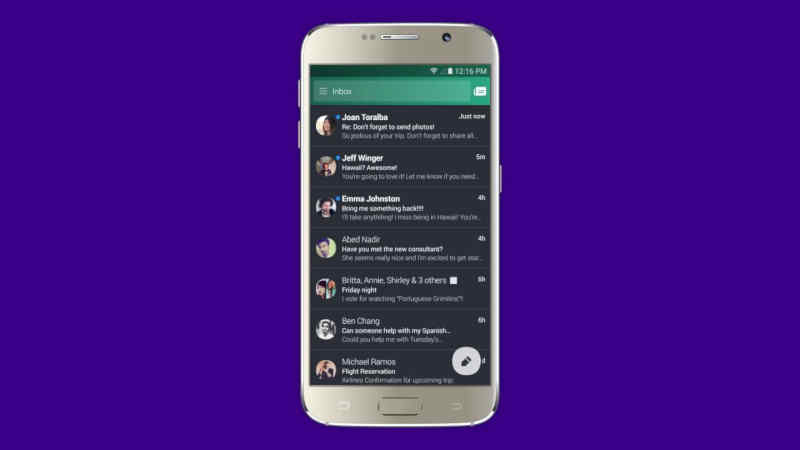Cara mengirim email Yahoo dapat kita lakukan di berbagai perangkat.
Mulai dari komputer, laptop, ponsel Android hingga iPhone.
Seperti yang kita ketahui, sebelum Gmail menyerang, Yahoo Mail adalah layanan email terpopuler saat itu.
Namun walaupun kini Yahoo Mail tidak seramai dulu penggunanya, masih tetap banyak yang menggunakan.
Pengguna barunya juga tetap ada dari tahun ke tahun.
Nah, pengguna baru ini kadang ada yang belum tahu bagaimana caranya mengirim email di Yahoo Mail.
Karenanya saya akan membuat panduannya di sini untuk kamu.
Baca juga:
Cara Kirim Email Yahoo Lewat Komputer & Android (Panduan Lengkap)
Omong-omong, untuk kamu yang belum punya akun Yahoo Mail bisa ikuti dulu panduan bagaimana cara daftar Yahoo Mail.
Kalau sudah, kamu bisa langsung ikuti tutorialnya dibawah ini.
1. Pertama buka aplikasi Yahoo Mail di ponsel Android kamu. Kemudian klik tombol tulis email yang letaknya di pojok kanan bawah.
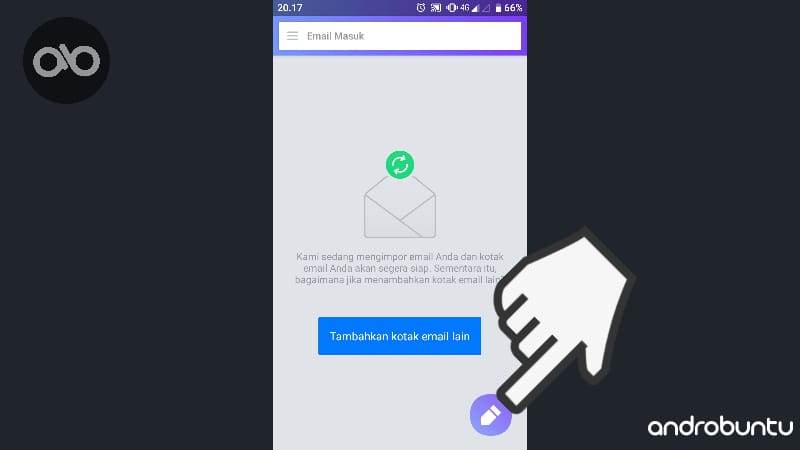
2. Kemudian akan muncul menu pembuatan email. Disini ada beberapa kolom yang harus kamu isi. Mulai dari kolom Kepada, CC/BCC, Judul, dan isi email. Saya rasa kamu sudah tahu apa saja yang harus diisi dimasing-masing kolom.
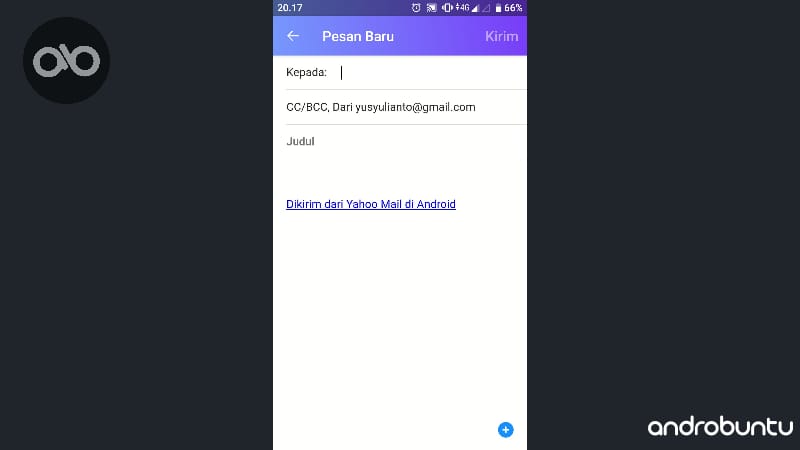
3. Silahkan isi masing-masing kolom sesuai dengan kebutuhan. Mulai dari kemana email tersebut akan dikirim, judul email, hingga isi email. Berikut ini adalah contoh email baru yang saya buat.
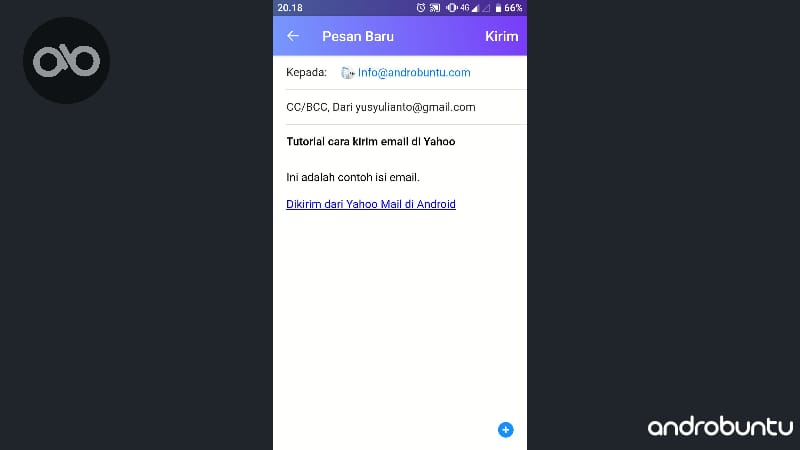
4. Berikutnya jika kamu ingin melengkapi email dengan file lampiran (attachment), kamu bisa klik tombol plus yang ada di pojok kanan bawah. Lalu pilih jenis file yang kamu inginkan. Dalam tutorial Androbuntu kali ini, saya mencoba mengirim lampiran foto.
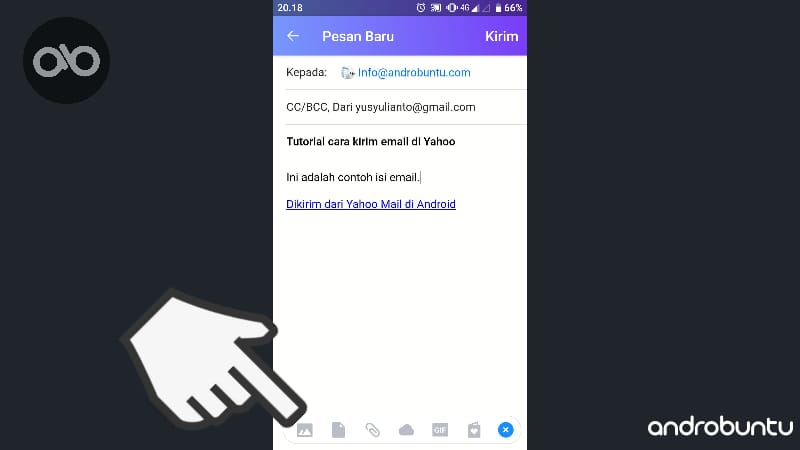
5. Berikutnya aplikasi Yahoo Mail akan meminta kamu untuk mengijinkannya mengakses file.
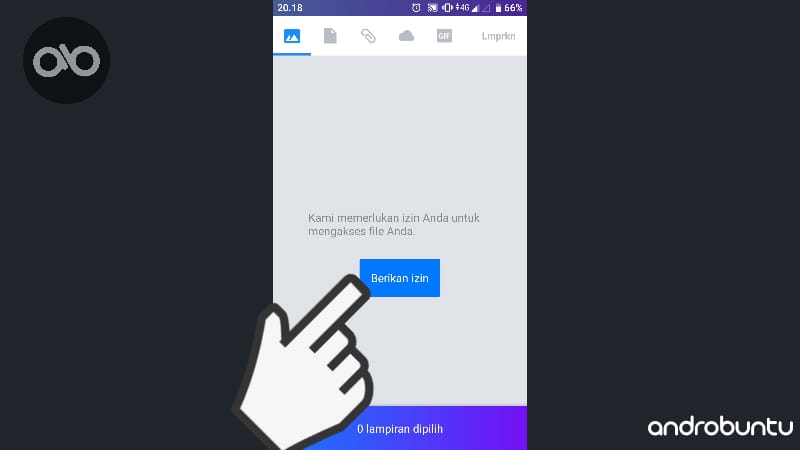
6. Lalu akan muncul pop up izin akses. Silahkan klik IZINKAN. Pop up permintaan izin ini hanya akan muncul sekali, jadi kamu tidak perlu khawatir.
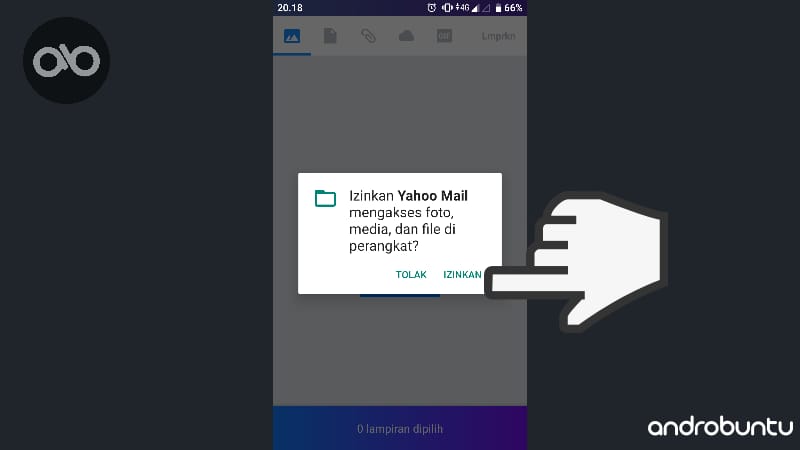
7. Setelah itu silahkan pilih foto atau gambar yang ingin kamu kirim didalam email. Kalau gambar sudah dipilih, klik Lampirkan.
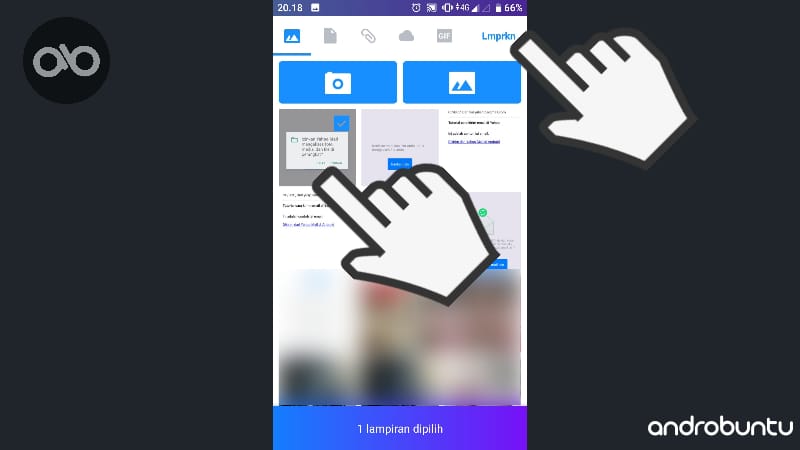
8. Setelah itu tunggu hingga foto atau gambar kamu selesai di upload. Kalau kebetulan ukurannya kecil, biasanya proses upload akan sangat cepat. Kalau sudah di upload, silahkan klik tombol Kirim.
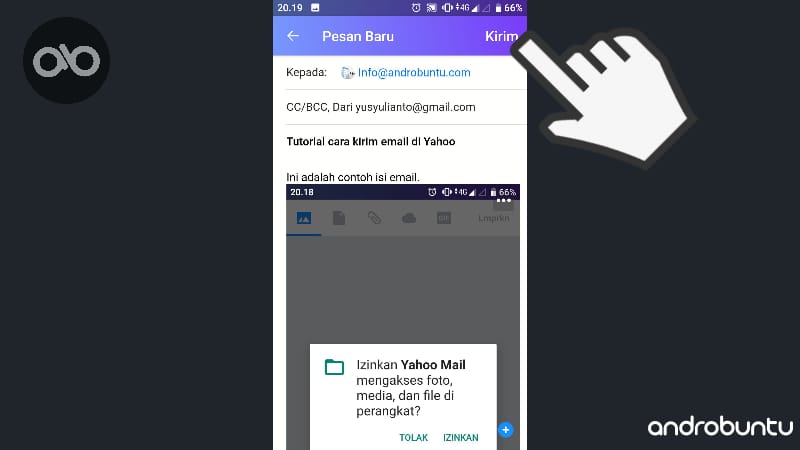
9. Berikutnya kamu akan langsung melihat tulisan Mengirim… di bagian bawah aplikasi Yahoo Mail. Itu artinya email kamu sedang dikirim. Semakin banyak lampiran yang kamu pilih, biasanya proses akan semakin lama. Tapi jika email hanya berisi teks, biasanya email sangat cepat terkirim.
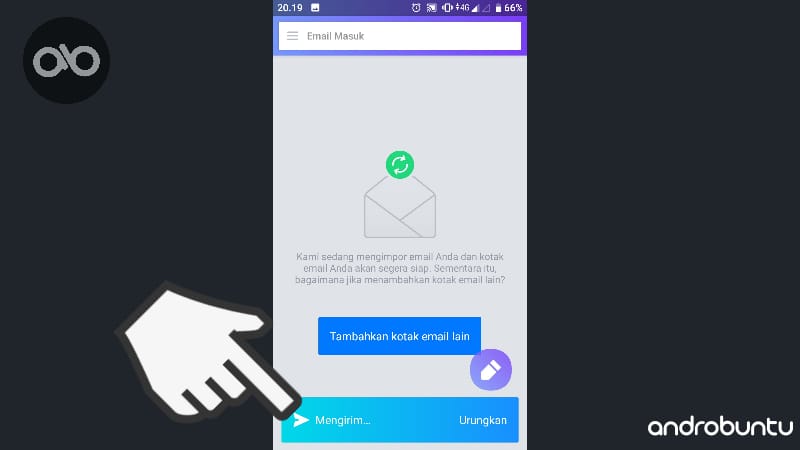
10. Nah, untuk memastikan apakah email Yahoo kamu sudah berhasil terkirim atau belum, kamu bisa klik menu Terkirim yang letaknya ada di bilah sisi kiri aplikasi.
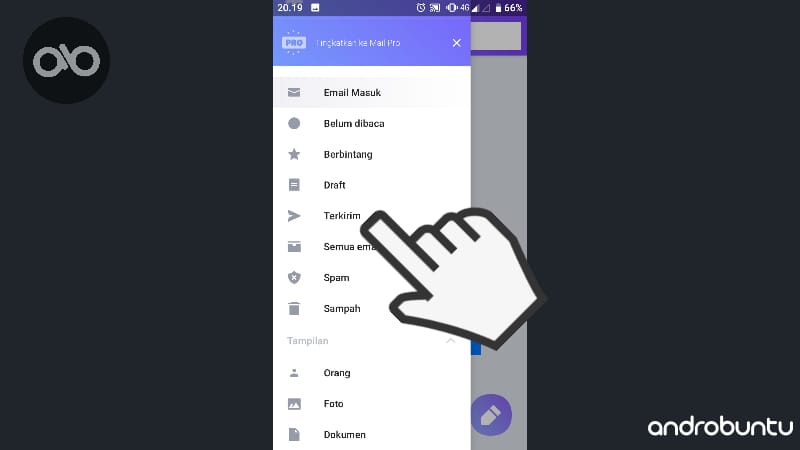
11. Kalau email yang tadi kamu kirim ada di daftar tersebut, maka artinya email kamu sudah berhasil terkirim. Selamat!
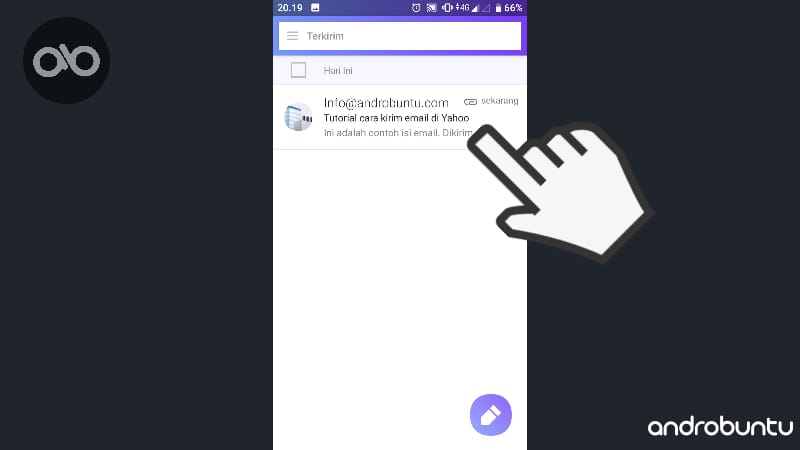
Bagaimana, sangat mudah bukan?
Saya yakin kamu semua bisa melakukannya. Omong-omong, hampir semua jenis file bisa dikirim melalui email Yahoo.
Mulai dari PDF, JPG, PNG, GIF, Doc, Docx, dan masih banyak lagi.
Kesimpulan
Itu dia tadi panduan lengkap bagaimana cara mengirim email melalui Yahoo Mail di Android.
Semoga bisa memandu kamu yang sebelumnya tidak pernah menggunakan email Yahoo.
Jika kamu menggunakan komputer, kamu cukup buka browser lalu silahkan buka Yahoo Mail.
Lalu ikuti langkah-langkahnya sama seperti diatas, bedanya hanya penempatan menu saja.
Jadi cara mengirim email lewat Yahoo di laptop dan dikomputer sebenarnya sama saja. Hanya beda tampilan.
Karena pada tutorial diatas kita menggunakan aplikasi Android, sedangkan di browser menggunakan antarmuka webnya.
Selamat mencoba.